PS设计颗粒质感艺术字教程(3)
- 2021-05-10 15:13
- 来源/作者:PS学堂/有烟飘过
- 己被围观 次
11.给字体副本图层添加图层样式,设置如下: 12.最后在最上面新建图层笔刷,设置前景色为白色,背景色为#b2ebfc,图层模式为亮光,用素材提供的笔刷,
11.给字体副本图层添加图层样式,设置如下:
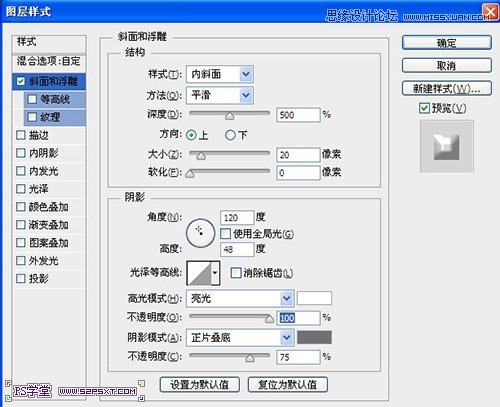
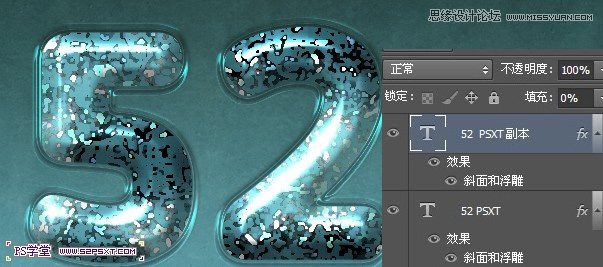
12.最后在最上面新建图层“笔刷”,设置前景色为白色,背景色为#b2ebfc,图层模式为亮光,用素材提供的笔刷,沿着字体中间描一下字体,虽然效果不明显,但却很好看。

最终效果图

(责任编辑:xiaochuan)
*PSjia.COM 倾力出品,转载请注明来自PS家园网(www.psjia.com)
上一篇:PS设计华丽的金色立体字教程




